Hỗ trợ tư vấn
Tư vấn - Giải đáp - Hỗ trợ đặt tài liệu
Mua gói Pro để tải file trên Download.vn và trải nghiệm website không quảng cáo
Tìm hiểu thêm » Hỗ trợ qua ZaloHiện tại có rất nhiều người dùng gặp phải lỗi Unknown error occurred (0xE8000012) trong quá trình nâng cấp phiên bản iOS mới cho điện thoại iPhone, iPad hay iPod Touch. Tại sao lại gặp lỗi này và cách khắc phục ra sao?
Tải iTunes miễn phí tại đây.
Tải iTunes cho Mac tại đây.
Trước đây, Download.vn đã từng hướng dẫn các bạn cách khắc phục lỗi không thể kết nối với iTunes Store và lỗi "iTunes has stopped working". Còn hôm nay chúng tôi sẽ tiếp tục hướng dẫn cách xử lý lỗi Unknown error occurred (0xE8000012) để các bạn sử dụng iTunes được bình thường.
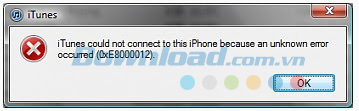 Thông báo lỗi "Unknown error occurred (0xE8000012)".
Thông báo lỗi "Unknown error occurred (0xE8000012)".
Bước 1: Ngắt toàn bộ kết nối từ máy tính tới các thiết bị iOS, tắt iTunes đi.
Bước 2: Mở My Computer lên, rồi nhấn vào mũi tên xổ xuống bên cạnh chữ Organizie ở góc trên bên trái màn hình, chọn Folder and search options.
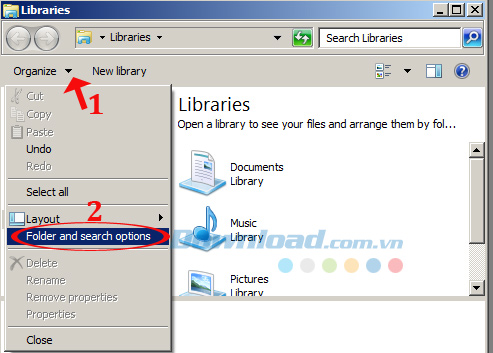
Bước 3: Cửa sổ Folder Options xuất hiện, nhấn vào thẻ View. Tiếp đến hãy đánh dấu tích chọn vào ô Show hidden files, folders and drivers để hiển thị các file, thư mục và driver ẩn trong máy tính. Sau đó nhấn vào nút OK.
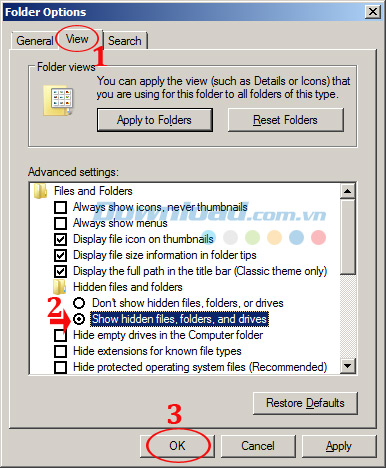
Bước 4: Truy cập vào đường dẫn C:\ProgramData\Apple, rồi nhấn chuột phải vào thư mục Lockdown, chọn Delete để xóa thư mục đó đi.
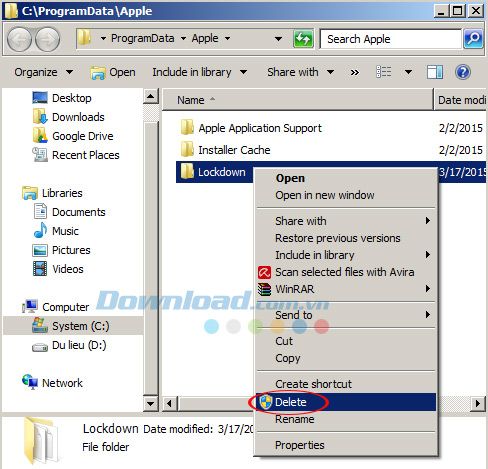
Bước 5: Bây giờ hãy tiến hành kết nối thiết bị iOS vào máy tính, rồi mở lại iTunes sử dụng để chép nhạc vào iPhone một cách dễ dàng.
Vậy là các bạn đã biết cách sửa lỗi iTunes để có thể sử dụng bình thường rồi. Ngoài ra, bạn có thể tải iTools hoặc CopyTrans Manager để hỗ trợ đồng bộ dữ liệu, kết nối cũng như sao chép dữ liệu vào thiết bị iOS một cách dễ dàng.
Chúc các bạn thực hiện thành công!
Theo Nghị định 147/2024/ND-CP, bạn cần xác thực tài khoản trước khi sử dụng tính năng này. Chúng tôi sẽ gửi mã xác thực qua SMS hoặc Zalo tới số điện thoại mà bạn nhập dưới đây: